Come Rippare DVD con VLC Media Players
Qualche tempo fa aggiornando come di consueto le mie liste di programmi sono incappato in una questione filologica. A qualcuno parrà di discutere di lana caprina, io un po’ di tempo a ragionarci sopra ce l’ho speso. Stavo lavorando sulla revisione di un’articolo contente un elenco dei migliori programmi per rippare DVD quando ho notato la mancanza di uno dei più semplici: VLC Media Players. Bé, aggiungiamolo, faccio io. Ma VLC non è un riproduttore video?, fa un mio amico (voi non odiate gli amici che stanno dietro di voi mentre scrivete? io sì, tantissimo). E’ vero, tecnicamente VLC non è un programma creato per rippare DVD. Però lo può fare, e bene. E, per questo si merita una breve guida. Oltre per il fatto di essere uno dei miei programmi preferiti, s’intende.
Come usare VLC per rippare DVD
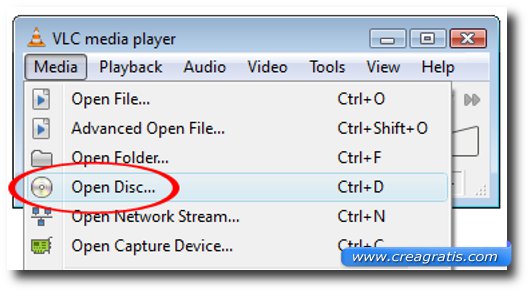
Come al solito la semplicità di VLC lascia basiti. Come lascia senza parole la mancanza di pubblicità su alcune sue funzioni. Non per dire ma se oltre a presentarlo come un semplice player video venisse illustrato per quello che è – un vero e proprio editor di filmati – magari la sua diffusione sarebbe ancora maggiore. Ma non voglio entrare in questa discussione. E per una ragione molto semplice: il grosso del lavoro è fatto da volontari, gente che dona il proprio tempo gratuitamente per creare uno strumento sempre migliore. E di questo io sono molto grato: figuratevi se ho il coraggio di lamentarmi.
Tornando al nostro discorso possiamo estrarre dei video da un DVD facilmente, e persino decidere di convertire il filmato di destinazione in un formato specifico. Come? Innanzitutto inseriamo il DVD nel lettore e facciamo partire il video. La cosa migliore è scegliere l’opzione Open Disck dal menù Media. Da lì selezioniamo la lettera del DVD ed eventualmente il capitolo da estrarre dal disco. Possiamo anche rippare tutto un DVD assieme, in un colpo solo, ma l’operazione è lunga. Facendo un po’ di test ho notato che il risultato migliore, sia come velocità che come qualità, lo si può ottenere convertendo un capitolo alla volta e poi riunendoli tutti assieme, alla fine. Forse è colpa del mio PC, non troppo potente: non escludo che una macchina più recente sia più rapida e più efficiente nel rippare un DVD in un colpo solo. La procedura comunque, in un caso o nell’altro, non cambia.
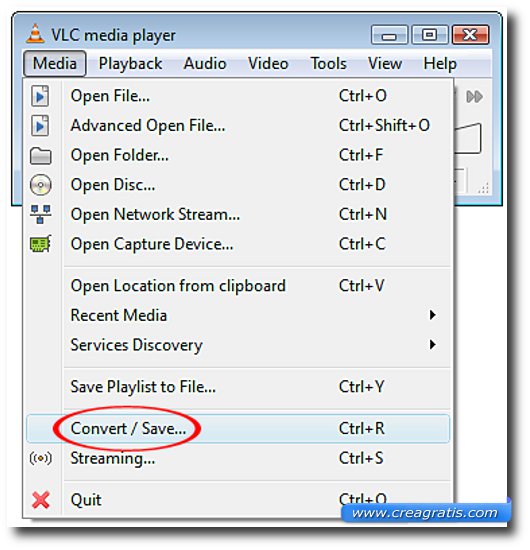
Andiamo di nuovo sul menù Media e questa volta clicchiamo su Convert/Save. Dalla finestra che ci si apre davanti abbiamo la possibilità di scegliere la destinazione del file estratto e il formato. Basta utilizzare la sezione Settings – Profile e decidere quello che ci interessa ottenere. Generalmente le impostazioni di default vanno più che bene, ma possiamo in ogni caso personalizzare ogni singolo aspetto.
E poi? Poi si va su Start e ci si arma di pazienza. Quando l’estrazione e la conversione giungerà alla sua conclusione verremo avvisati e potremo passare al capitolo successivo. O al DVD seguente. Ricordo, giusto per chiudere l’articolo, che possiamo rippare solamente i DVD di nostra proprietà, e non diffondere i file ottenuti: sarebbe pirateria informatica. E per quanto assurdo possa apparire nell’era dei bit e della condivisione si tratterebbe comunque di un reato.
L’alternativa è WinX DVD Ripper Platinum
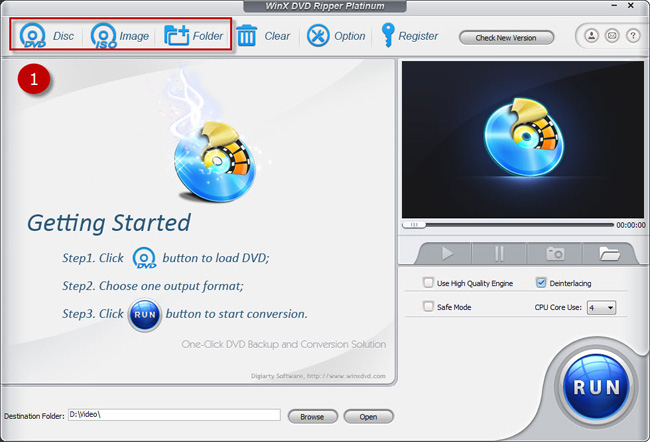
In alternativa a VLC potreste usare WinX DVD Ripper Platinum che attualmente è uno dei migliori programmi in circolazione per rippare anche i DVD che posseggono le protezioni più avanzate.
Altri strumenti per il backup di CD, DVD e Blu-Ray
- Programmi per il backup di DVD
- Programma per copiare DVD su PC
- Programmi per copiare da DVD a DVD
- Come rippare DVD con protezione 99-title
- Come fare una copia di Backup di DVD e Blu-Ray
- Come rippare un Blu-Ray in MKV, AVI e MP4
